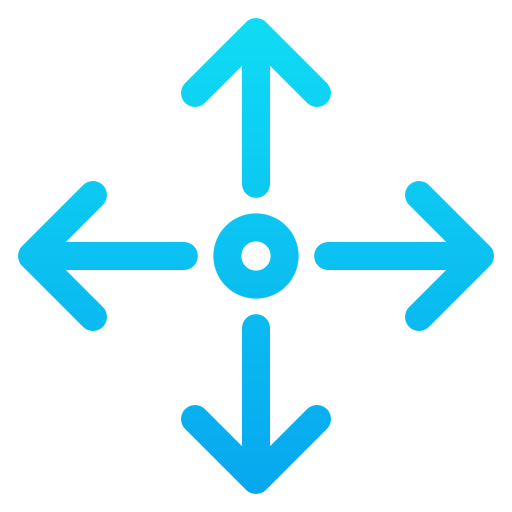
Vous commencez à utiliser l’outil Calque sur GIMP et vous aimeriez savoir comment déplacer un calque sur l’application ? En effet, par défaut lorsque vous collez une image sur une autre, cette dernière est automatiquement centrée par rapport à l’image de fond. Or pour réaliser un montage photo, vous aurez besoin de déplacer le calque pour qu’il s’intègre au mieux à l’image en arrière-plan. C’est pour cela que dans cet article, nous allons vous montrer comment faire. Ainsi nous vous aiderons à utiliser l’outil de déplacement sur GIMP. Ensuite nous vous donnerons quelques conseils pour modifier les calques.
Comment déplacer un calque sur GIMP ?
Lorsque vous collez une image dans un calque sur GIMP, il est parfois impossible de déplacer le calque sur l’application. Donc cela est assez dérangeant car l’image est centrée. Or ce problème est dû au fait que l’outil de déplacement n’est pas sélectionné.
Ainsi, pour vous aider au mieux, dans cet article nous allons vous décrire les étapes détaillées pour :
- Ajouter un calque sur GIMP
- Et ensuite pour le déplacer sans difficulté.
Comment ajouter un calque sur GIMP ?
Voici une méthode pour ajouter un calque sur GIMP :
- Commencez par ouvrir l’application GIMP sur votre PC,
- Puis insérez l’image de fond sur l’application,
- Si vous ne maîtrisez pas bien le logiciel. Nous pouvons vous conseiller de lire également l’article suivant : Débuter sur GIMP.
- Ensuite vous pouvez ajouter un calque de différentes façons :
- Vous pouvez insérer un calque vide en vous dirigeant sur le menu Calque dans la barre d’outils. Puis sélectionnez Nouveau calque.
- Autrement, vous pouvez directement superposer des images en vous dirigeant dans le menu Fichier. Puis en cliquant sur Ouvrir en tant que calques.
- Enfin vous pouvez aussi copier coller une image sur votre image de fond.
Pour plus d’informations concernant l’ajout d’un calque et la superposition des images sur l’application. Nous vous suggérons de lire l’article suivant : Superposer des images avec GIMP.
Déplacer une image qui superpose une autre sur GIMP :
Une fois que le calque est ajouté sur l’image de fond. Vous pourrez le déplacer à l’aide de l’outil de déplacement.
- Ce dernier est parfois disponible en raccourci dans la barre d’outils présente à gauche de l’écran.
- Si ce n’est pas le cas :
- Dirigez-vous dans le menu Outils,
- Puis sélectionnez Outils de transformation,
- Et enfin cliquez sur Déplacement.
- Encore plus simple. Vous pouvez utiliser le raccourci clavier en appuyant sur la touche M. Cela vous permettra d’activer directement l’outil de déplacement sur GIMP.
Ainsi lorsque l’outil de déplacement est actif sur GIMP, vous devrez cliquer sur votre calque. Puis en maintenant le clic gauche de la souris, vous pourrez le déplacer sur l’image de fond.
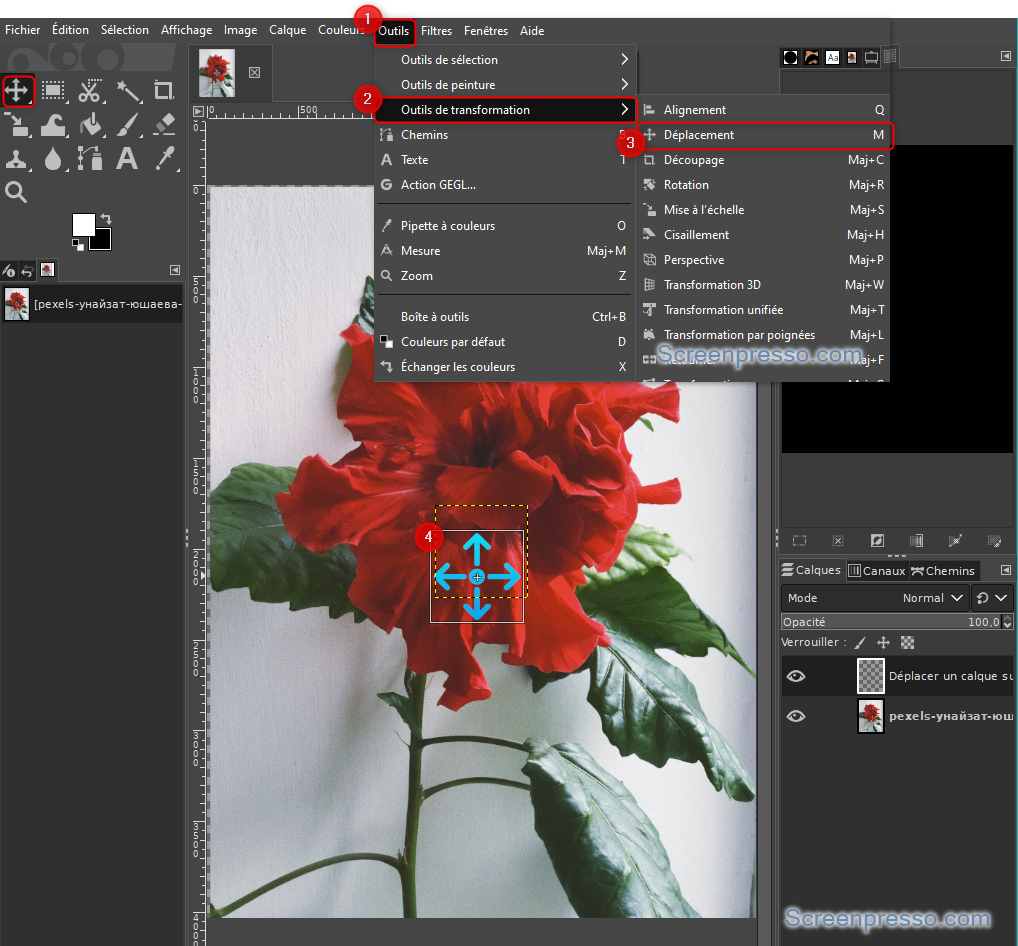
Remarque : Cet outil vous permettra également de déplacer du texte ou une sélection sur GIMP, il n’est pas uniquement destiné aux calques.
Si vous souhaitez déplacer uniquement une partie sélectionnée sur votre calque avec GIMP. Dans ce cas, nous pouvons vous suggérer de lire également l’article suivant : Sélectionner une partie de l’image avec GIMP.
Comment modifier un calque ?
Au-delà du déplacement d’un calque. Sachez que vous pouvez réaliser un ensemble de modifications sur vos calques avec GIMP. En effet, il est possible de redimensionner un calque pour ajuster sa taille à l’image de fond. Vous pourrez également le recadrer, le faire pivoter … Ensuite pour sélectionner un ensemble de calques, nous vous suggérons de les fusionner afin d’obtenir une unique photo.
Vous pourrez également ajouter un masque de calque afin de jouer sur la transparence entre les deux images superposées. Cela vous permettra de faire apparaître des parties de l’image en arrière-plan par exemple. Nous vous laissons en découvrir plus à ce sujet en lisant l’article suivant : Ajouter un masque de fusion sur GIMP :
Redimensionner un calque sur GIMP :
Pour agrandir ou au contraire réduire la taille d’un calque sur GIMP, suivez la méthode décrite ci-dessous :
- Commencez par sélectionner le calque,
- Puis dirigez-vous sur l’onglet Outils,
- Et cliquez sur Outils de transformation,
- Enfin choisissez l’option Mise à l’échelle,
- Vous pouvez également utiliser le raccourci clavier Maj+S,
- Pour redimensionner le calque, vous devez cliquer sur un des angles de l’image pour l’agrandir ou la rétrécir selon vos besoins.
Si vous aimeriez également recadrer / rogner le calque. Nous pouvons vous conseiller de lire l’article suivant : GIMP : recadrer une image.
Fusionner les calques sur GIMP :
Fusionner des calques sur GIMP permet de fixer le montage. De plus, cela vous permet d’enregistrer votre montage dans un format standard tel que jpg ou png.
Pour pouvoir faire cela sur GIMP, vous devrez vous rendre dans l’onglet Calque et sélectionner Fusionner vers le bas. Si cette option est grisée, cela signifie que le calque sélectionné dans la liste des calques est l’image de fond. Il vous suffit donc de sélectionner le calque supérieur dans la liste.
Pour conclure : déplacer un calque sur l’application de retouche GIMP est assez simple lorsque vous savez utiliser l’outil de déplacement. Ensuite dès que tous les calques seront correctement placés sur l’image de fond vous pourrez les fusionner afin d’obtenir une image de votre montage au format standard png ou jpg.







